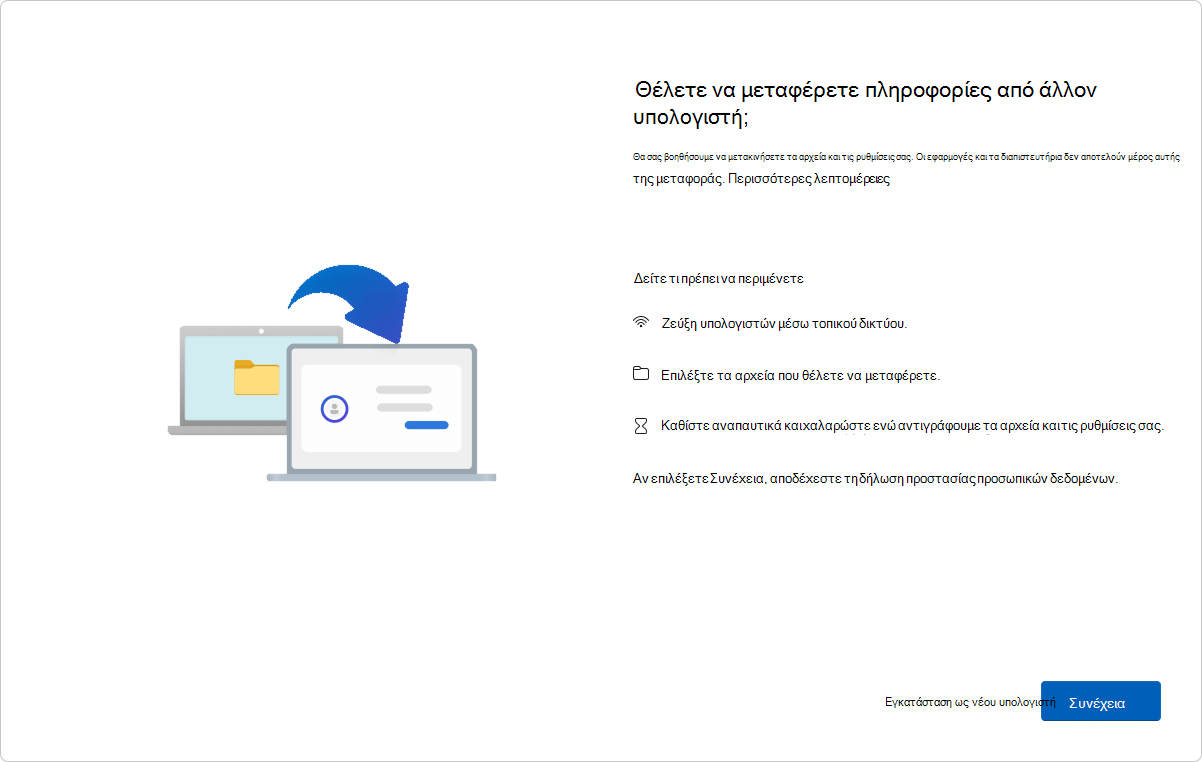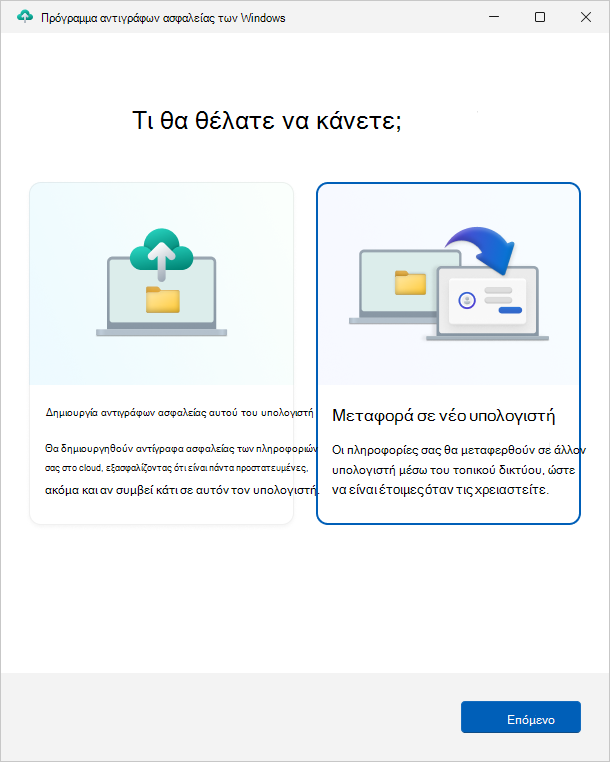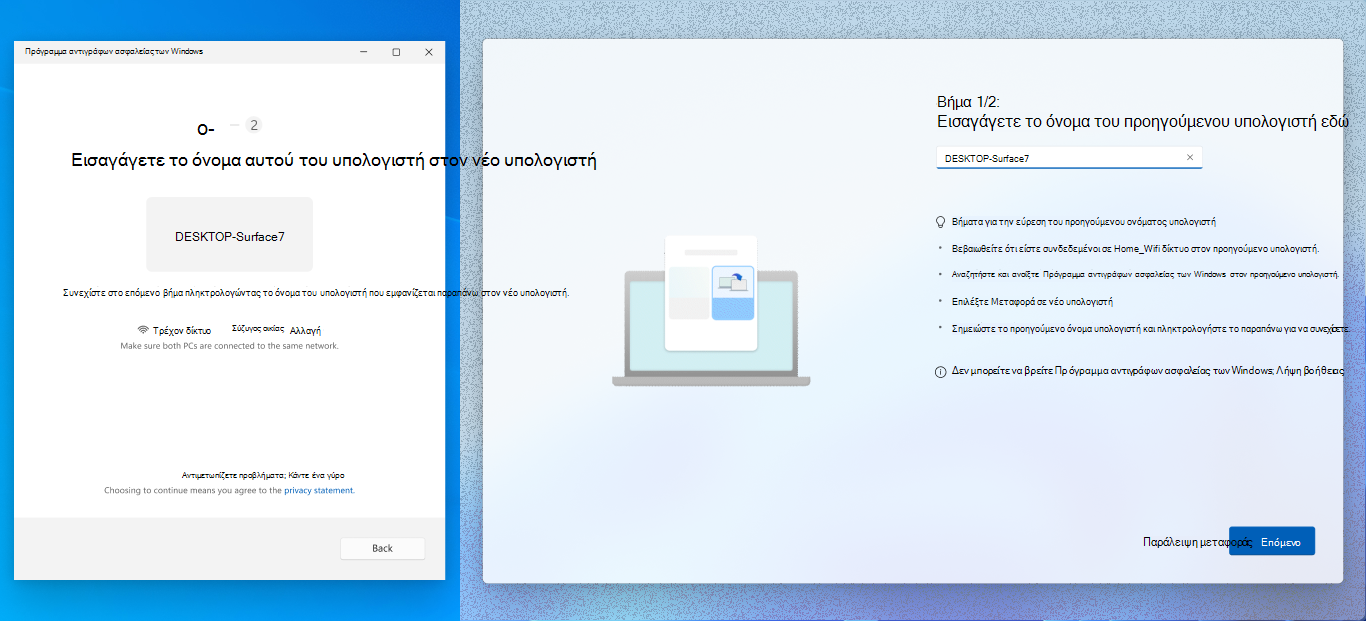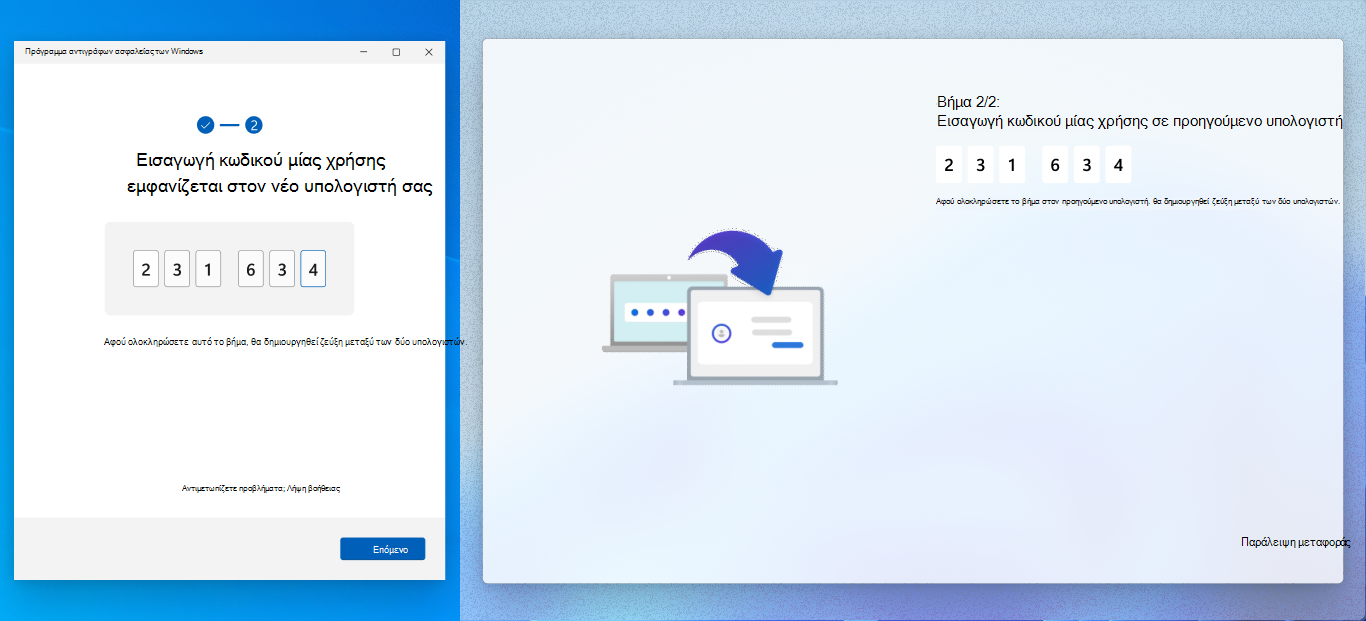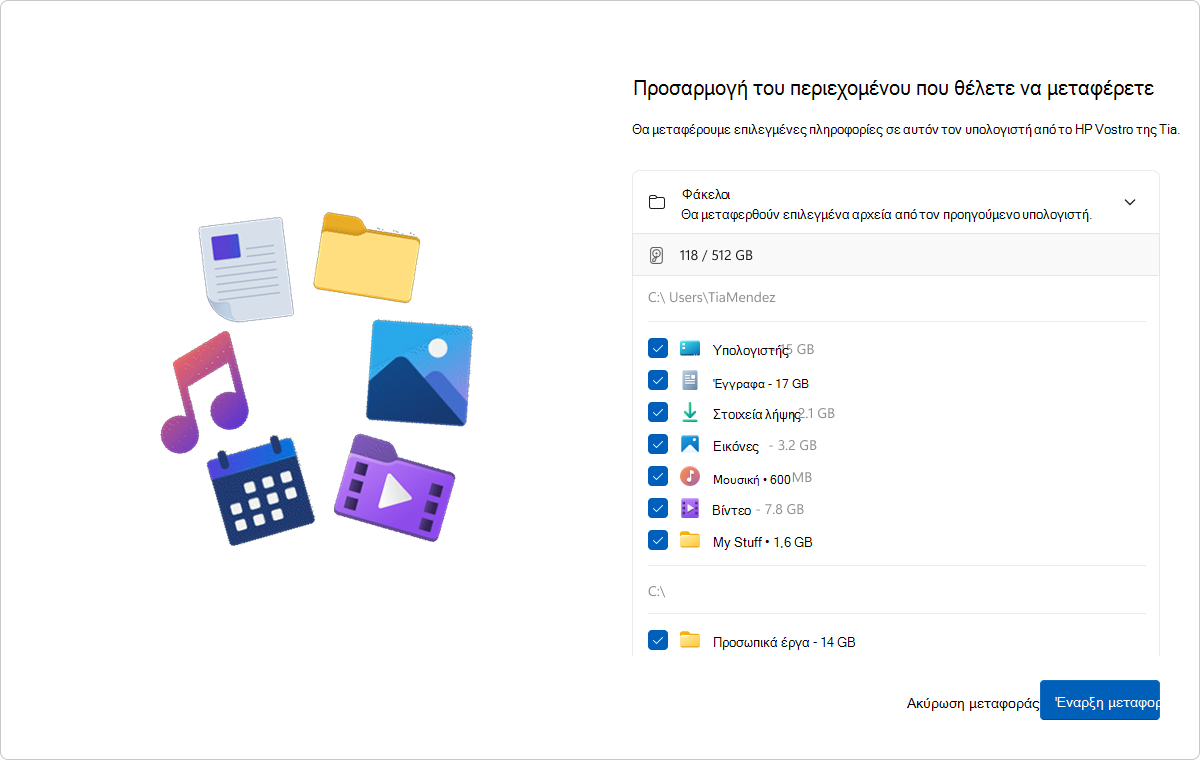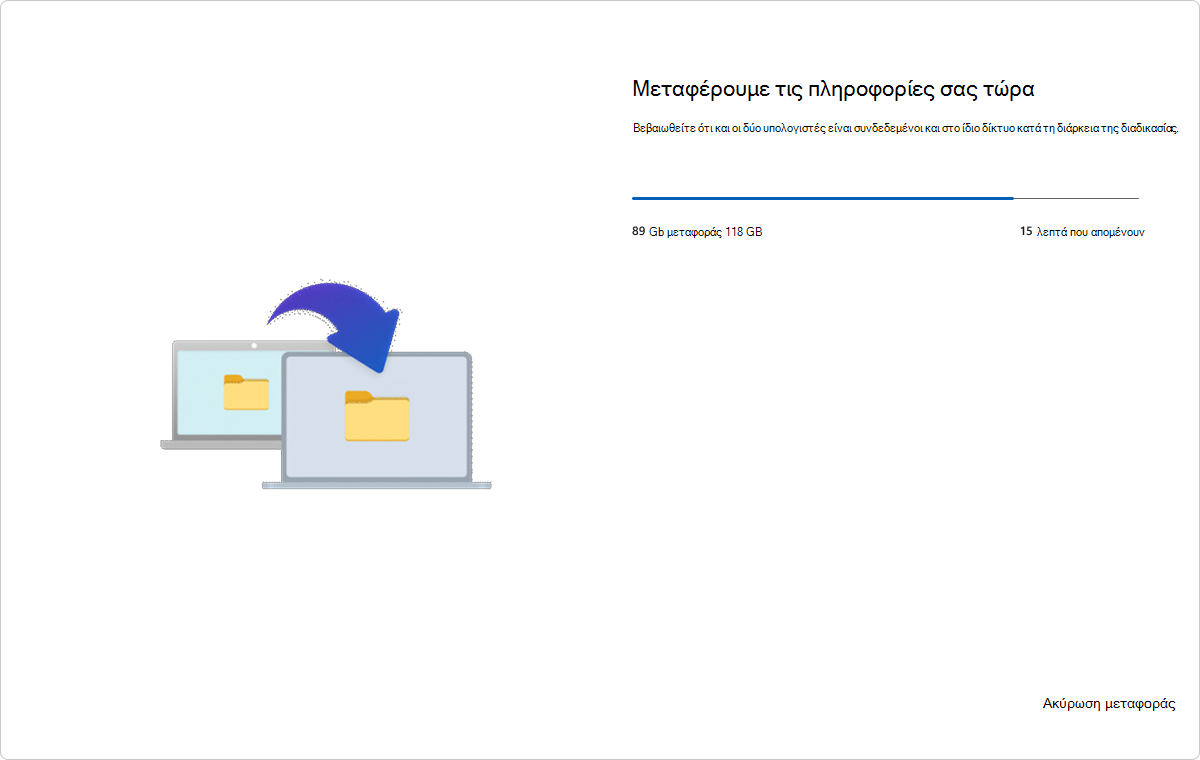Μεταφορά των αρχείων και των ρυθμίσεών σας σε νέο υπολογιστή Windows
Ισχύει για
Σκοπεύετε να κάνετε αναβάθμιση σε νέο υπολογιστή; Αυτός ο οδηγός θα σας καθοδηγήσει σε μια λειτουργικότητα που αντιγράφει αυτόματα τα αρχεία, τις ρυθμίσεις και τις προτιμήσεις σας από τον προηγούμενο υπολογιστή στον νέο σας.
Επισκόπηση
Όταν ρυθμίζετε τον νέο υπολογιστή σας, αυτή η εμπειρία έχει σχεδιαστεί για να μεταφέρει τα σημαντικά δεδομένα σας από τον προηγούμενο υπολογιστή στον νέο σας. Αυτό σημαίνει ότι μπορείτε να αρχίσετε να χρησιμοποιείτε τον νέο υπολογιστή με όλα τα αρχεία, τις ρυθμίσεις και τις προτιμήσεις σας ανέπαφα.
Η εμπειρία είναι διαθέσιμη σε λογαριασμούς Microsoft που δεν διαθέτουν υπάρχον αντίγραφο ασφαλείας. Αν ο λογαριασμός Σας Microsoft διαθέτει ένα υπάρχον αντίγραφο ασφαλείας, μπορείτε να το επαναφέρετε χρησιμοποιώντας την εμπειρία επαναφοράς των Windows.
Σημείωση: Αυτή η εμπειρία δεν είναι διαθέσιμη αυτήν τη στιγμή στην Κίνα.
Τι μεταφέρεται;
Κατά τη διάρκεια της διαδικασίας μεταφοράς, αντιγράφονται τα εξής:
-
Όλα τα αρχεία: Τα έγγραφα, οι φωτογραφίες, τα βίντεο και άλλα αρχεία που είναι αποθηκευμένα σε φακέλους ή μονάδες δίσκου μεταφέρονται στον νέο υπολογιστή σας.
-
Ρυθμίσεις και προτιμήσεις: Σε αυτά περιλαμβάνονται οι ταπετσαρίες, τα θέματα και άλλες ρυθμίσεις εξατομίκευσης.
Τι δεν μεταφέρεται;
-
Τα αρχεία συστήματος και λειτουργικού συστήματος, όπως αρχεία εφαρμογών, δεδομένα προγραμμάτων, temp κ.λπ. εξαιρούνται αυτόματα από τη μεταφορά.
-
Τα αρχεία του OneDrive δεν θα μεταφερθούν. Πραγματοποιήστε είσοδο στο OneDrive από τον νέο υπολογιστή σας για να αποκτήσετε πρόσβαση σε αυτά.
-
Εφαρμογές που εγκαταστάθηκαν στον προηγούμενο υπολογιστή σας.
-
Αποθηκευμένοι κωδικοί πρόσβασης και διαπιστευτήρια εισόδου.
-
Μονάδες δίσκου κρυπτογραφημένες με BitLocker. Για να συμπεριλάβετε δεδομένα από αυτές τις μονάδες δίσκου, αποκρυπτογραφήστε τις πριν ξεκινήσετε τη μεταφορά.
Απαιτήσεις
-
Επεξεργαστής: Αυτή η δυνατότητα υποστηρίζεται προς το παρόν στους περισσότερους υπολογιστές Intel και AMD. Η υποστήριξη για πρόσθετες αρχιτεκτονικές επεξεργαστών προγραμματίζεται σε μελλοντικές ενημερώσεις.
-
Έκδοση λειτουργικού συστήματος: Ο προηγούμενος υπολογιστής μπορεί να εκτελέσει Windows 10 ή Windows 11, ενώ ο νέος υπολογιστής πρέπει να εκτελείται Windows 11, έκδοση 2024 ή νεότερη.
-
Λογαριασμός Microsoft: Στον νέο υπολογιστή, εισέλθετε με έναν λογαριασμό Microsoft κατά την εγκατάσταση. Βεβαιωθείτε ότι ο λογαριασμός δεν περιέχει ήδη ένα υπάρχον αντίγραφο ασφαλείας.
Πώς λειτουργεί
Η μεταφορά πραγματοποιείται όταν ρυθμίζετε έναν νέο υπολογιστή. Ακολουθεί μια επισκόπηση βήμα προς βήμα της διαδικασίας:
-
Βεβαιωθείτε ότι και οι δύο υπολογιστές σας είναι συνδεδεμένοι στο ίδιο δίκτυο Wi-Fi ή LAN.
-
Συνδέστε και τους δύο υπολογιστές σε μια παροχή ρεύματος καθ' όλη τη διάρκεια της διαδικασίας μεταφοράς για να αποφύγετε διακοπές.
-
Βεβαιωθείτε ότι ο προηγούμενος υπολογιστής σας είναι ενημερωμένος με τις πιο πρόσφατες συγκεντρωτικές ενημερώσεις για Windows 10 ή Windows 11.
-
Ανοίξτε την εφαρμογή Πρόγραμμα αντιγράφων ασφαλείας των Windows.
-
Στην εφαρμογή Πρόγραμμα αντιγράφων ασφαλείας των Windows, επιλέξτε Μεταφορά πληροφοριών σε νέο υπολογιστή για να ξεκινήσει η ζεύξη.
Σημείωση
Αν δεν μπορείτε να βρείτε την επιλογή μεταφοράς, ίσως χρειαστεί να ενημερώσετε πρώτα τον προηγούμενο υπολογιστή σας.
-
Από τις Ρυθμίσεις στον προηγούμενο υπολογιστή, επιλέξτε Windows Update ή χρησιμοποιήστε την ακόλουθη σύνδεση:
-
Επιλέξτε Έλεγχος για ενημερώσεις.
-
Κατεβάστε και εγκαταστήστε όλες τις ενημερώσεις.
-
Αν ο προηγούμενος υπολογιστής σας εκτελεί Windows 10 και σας ζητηθεί να κάνετε λήψη Windows 11, παραβλέψτε αυτό το μήνυμα.
-
-
Επανεκκινήστε τη συσκευή σας.
-
Κάντε ξανά αναζήτηση για Πρόγραμμα αντιγράφων ασφαλείας των Windows στη γραμμή αναζήτησης των Windows.
-
Στην εφαρμογή Πρόγραμμα αντιγράφων ασφαλείας των Windows στον προηγούμενο υπολογιστή σας, θα δείτε το όνομα του υπολογιστή που πρέπει να εισαγάγετε στον νέο υπολογιστή.
-
Στον νέο υπολογιστή σας, θα δείτε έναν κωδικό μίας χρήσης που πρέπει να καταχωρηθεί στην εφαρμογή Πρόγραμμα αντιγράφων ασφαλείας των Windows στον προηγούμενο υπολογιστή σας.
-
Η ζεύξη των συσκευών θα γίνεται με ασφάλεια μετά την επαλήθευση.
Εμφανίζεται μια λίστα με τα αρχεία και τους φακέλους που είναι διαθέσιμα για μεταφορά. Χρησιμοποιήστε το αναπτυσσόμενο μενού για να προσαρμόσετε την επιλογή σας και επιλέξτε τα στοιχεία που θέλετε να μεταφέρετε.
Σημείωση: Αν ο νέος υπολογιστής έχει λιγότερο χώρο αποθήκευσης από τον προηγούμενο, ορισμένα αρχεία ή φάκελοι πρέπει να αποεπιλεγούν ώστε να χωρέσουν στον διαθέσιμο χώρο προτού συνεχίσετε.
-
Επιλέξτε Έναρξη μεταφοράς στον νέο υπολογιστή σας.
-
Καθίστε και χαλαρώστε! Τα αρχεία και οι ρυθμίσεις σας αντιγράφονται στη νέα συσκευή σας.
-
Μόλις ολοκληρωθεί η μεταφορά, θα λάβετε μια σύνοψη των στοιχείων που έχουν μεταφερθεί. Η υπόλοιπη εμπειρία ρύθμισης θα συνεχιστεί ως συνήθως.
Σημείωση: Αν η μεταφορά διακοπεί λόγω προβλήματος δικτύου ή για οποιονδήποτε άλλο λόγο, τα Windows προσπαθούν αυτόματα να συνεχίσουν τη μεταφορά για εσάς. Αν τα Windows δεν είναι δυνατό να συνεχίσουν τη μεταφορά, μπορείτε να επανεκκινήσετε τη μεταφορά.